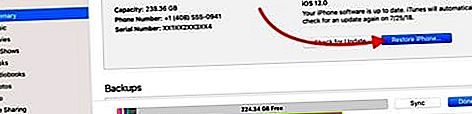Ja nesen esat jauninājis no iPhone 5/6/7/8 modeļiem uz jaunākajiem iPhone XR vai iPhone XS modeļiem, ir dažas izmaiņas, kā lietas tiek veiktas jaunajos iPhone modeļos. Viena no galvenajām funkcijām ir iemācīties atiestatīt iPhone XR vai iPhone XS, veicot ierīces traucējummeklēšanu.
3 galvenie iPhone atiestatīšanas veidi
Atkarībā no situācijas ir pieejami daži dažādi atiestatīšanas veidi. Tie galvenokārt ir
- Piespiedu restartēšana jūsu iPhone XR
- IPhone atiestatīšana uz rūpnīcas iestatījumiem, kam seko Restore un
- Izmantojot iPhone XR vai iPhone XS iestatījumu lietotnes atiestatīšanas opcijas
Kāpēc atiestatīt savu iPhone XR / iPhone XS
Jūsu iPhone XR atiestatīšana ir būtisks process, saskaroties ar nereaģējošu iPhone. Dažreiz tas var palīdzēt ar vairākām problēmām, kas rodas jūsu iPhone tālrunī.
Vai atiestatīšana vai piespiedu restartēšana notīra lietotnes kešatmiņu iPhone XR ierīcē?
Pretēji izplatītajam uzskatam, piespiedu restartēšana parasti neizdzēš trešo pušu lietotņu kešatmiņu. Vienīgais veids, kā izdzēst lietotņu kešatmiņu, ir trešās puses lietotnes dzēšana no sava iPhone (Iestatījumi> Vispārīgi> iPhone krātuve) un atkārtota tās atkārtota instalēšana.
Vecie uzlaušanas gadījumi operētājsistēmā iOS 10, piemēram, lielas lietotnes lejupielāde, kas izmantoja, lai aktivizētu ziņojumu “Nevar lejupielādēt” un kešatmiņu iztīrīt, šķiet, ka, cik mēs varam pateikt, vairs nedarbojas ar iOS 12. Ātri pēc kārtas pieskaroties lietotņu veikala cilnēm, tiek notīrīta tikai App Store lietotnes kešatmiņa un nepalīdz notīrīt kešatmiņu trešo pušu lietotnēm.
Vēsturiski Apple uzskata, ka lietotājiem nevajadzētu uztraukties par tādām lietām kā lietotņu kešatmiņu dzēšana. Tas vienmēr ir radījis neizpratni par Android lietotājiem, kuri ir migrējuši uz iOS pasauli.
Kā atiestatīt iPhone XR vai iPhone XS
Bieži sauc par piespiedu restartēšanu vai cieto atiestatīšanu, šī procedūra ietver trīs taustiņu secības nospiešanu jaunajā iPhone XR vai iPhone XS.
- Nospiediet un ātri atlaidiet skaļuma palielināšanas pogu.
- Nospiediet un ātri atlaidiet skaļuma samazināšanas pogu.
- Nospiediet un turiet pogu Sānu, līdz redzat Apple logotipu.
Jāatzīmē viena lieta, ka tas būs jādara lēnām, ja esat jauns iPhone XR lietotājs. Lielākā daļa lietotāju, kuriem bija iPhone X, atceras, ka, mēģinot veikt piespiedu restartēšanu, beidzās ar nevajadzīgiem ekrānuzņēmumiem. (Ekrānuzņēmuma darbība tiek aktivizēta, nospiežot vienu no skaļuma pogām un sānu pogu kopā)
Vecākos iPhone tālruņos jūs to izdarījāt, vismaz 10 sekundes turot nospiestu gan pogu Sākums, gan Augšējā (vai Sānu), līdz redzējāt Apple logotipa parādīšanos.
Vai es zaudēšu datus no iPhone XR ar piespiedu restartēšanu?
Nē.
Piespiedu restartēšana nekādā veidā neietekmēs jūsu iPhone saglabātos datus vai multividi. Tas ir ļoti droši, un to parasti lieto iPhone lietotāji, saskaroties ar dažādām kļūdām savā iPhone.
Kā atiestatīt savu iPhone XR / iPhone XS rūpnīcas iestatījumos
Kad jūsu ierīcē tiek rādītas pastāvīgas ar programmatūru (iOS) saistītas problēmas, piemēram, Wi-Fi problēmas, ar kameru saistītas problēmas vai GPS problēmas, visticamāk, ka ar faktisko iOS programmatūras instalēšanu ir saistīta kļūme, nevis jūsu iPhone aparatūras problēma.
Šādos gadījumos lielākā daļa lietotāju vispirms mēģina piespiedu kārtā restartēt ierīci, lai noskaidrotu, vai problēmas tiek atrisinātas. Ja piespiedu restartēšanas process, kā paskaidrots iepriekšējā sadaļā, neizdodas mazināt problēmas, ieteicams izpētīt iPhone XR vai iPhone XS atiestatīšanu rūpnīcas iestatījumos.
Kad jūs atiestatāt savu iPhone XR rūpnīcas iestatījumos, jūs būtībā iestatāt jaunu ierīci ar jaunu iOS operētājsistēmas kopiju.
Pirms iPhone XR / iPhone XS atjaunojat rūpnīcas iestatījumos, jāveic ierīces dublēšana, izmantojot iCloud vai iTunes. Tas ir nepieciešams, pirms mēģināt instalēt tīru iOS kopiju savā iPhone XR.
Lai atiestatītu vai atjaunotu iPhone XR / iPhone XS rūpnīcas iestatījumus, jums būs nepieciešams dators, kurā darbojas jaunākais iTunes, un kabeļi, lai savienotu iPhone un datoru.
- Atveriet iTunes savā datorā
- Savienojiet savu iPhone XR / iPhone XS ar datoru ar pareizajiem kabeļiem
- Pēc pieprasījuma ievadiet iPhone piekļuves kodu un, ja tiek parādīts ziņojums, apstipriniet “Uzticieties šim datoram”.
- ITunes kreisajā panelī atlasiet savu iPhone XR, noklikšķiniet uz Summary un pēc tam izvēlieties ‘Restore iPhone’
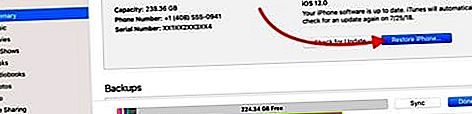
- Lai apstiprinātu, noklikšķiniet uz Atjaunot
- Pēc procesa pabeigšanas ierīce tiek atjaunota rūpnīcas iestatījumos.
Dublējumi, kurus izveidojāt pirms iPhone XR iestatīšanas rūpnīcas iestatījumos, būs noderīgi, tiklīdz ierīce būs atiestatīta. Tagad ierīces atjaunošanai varat izmantot dublējumkopijas.
Apple ceļvedis parāda soli pa solim procesu, kā atjaunot iPhone XR vai iPhone XS, izmantojot iCloud dublējumu vai iTunes Backup.
IPhone XR / iPhone XS atiestatīšana, izmantojot lietotni Iestatījumi
Neskatoties uz jauno iPhone modeļu ieviešanu, šis process lielākoties nav mainījies. Pieskaroties Iestatījumi>Vispārīgi> Atiestatīt, jūs atradīsit dažādas ierīces atiestatīšanas iespējas.

Tie ietver galvenos iestatījumus “Atiestatīt visus iestatījumus” un “Dzēst visu saturu un iestatījumus”. Pārējās ekrānā redzamās atiestatīšanas funkcijas attiecas uz dažādu jūsu iPhone XR aspektu atiestatīšanu.
‘Atiestatīt visus iestatījumus’ ir opcija, ko bieži izmanto iPhone XR un iPhone XS traucējummeklēšanas laikā. Tas atiestatīs visus jūsu iPhone XR iestatījumus (nevis datus), ieskaitot Wi-Fi iestatījumus un Apple maksājumu kartes datus.
Pirms izvēlaties šo opciju, ieteicams atzīmēt savu Wi-Fi informāciju, ieskaitot paroli, jo tā var būt jāievada pēc restartēšanas procesa beigām.
Kopsavilkumā
Pamatojoties uz mūsu personīgo pieredzi ar iPhone, mēs esam redzējuši, ka vienkārša iPhone izslēgšana un restartēšana uztur to veselīgu. Daudzi lietotāji paiet nedēļām, un katrs no viņiem savā ierīcē neveic vienkāršu restartēšanu.
Lai izvairītos no dīvainām problēmām, piemēram, nereaģējošs ekrāns vai vispārējs gausums jūsu iPhone XR, mēs domājam, ka pāris reizes gadā jums vajadzētu mēģināt atjaunot ierīci, izmantojot iCloud dublējumu. Mēs esam noskaidrojuši, ka šis process optimizē arī iPhone krātuvi.
Lūdzu, dariet mums zināmu, ja jums ir kādi jautājumi vai neskaidrības, un, visbeidzot, tā kā jūsu iPhone XR ir garantija, vislabāk ir to nogādāt Apple Genius atbalsta dienestā, ja neesat pārliecināts par radušos problēmu.